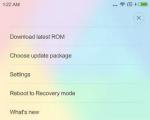Xiaomi құрылғысындағы микробағдарлама жаңартылмаған. Xiaomi жаңартылмайды - мәселені шешу жолдары Xiaomi жаңартуды жүктей алмады
* Мұқаба суреті ретінде 720*312 кескінді жүктеп салу ұсынылады
Мақаланың сипаттамасы
1. Деректеріңіздің сақтық көшірмесін жасаңыз (сақтық көшірме).2. Егер сізде тұрақты MIUI 6 / MIUI 7 / MIUI 8 / MIUI 9 орнатылған болса, Fastboot режимін пайдаланып микробағдарламаны MIUI 10 нұсқасына жаңартыңыз.3. Егер сіз апта сайынғы MIUI 6 / MIUI 7 / MIUI 8 / MIUI 9 нұсқасын орнатқан болсаңыз, "жүйені жаңартуды пайдаланыңыз және жаңартуларды тексеріңіз. 4. Смартфоныңыздың жүктеушісі құлыптаулы болса, жаңарту алдында оның құлпын ашыңыз. Жүктеу құралын қалай ашуға болады. 5. Батарея заряды кемінде 60 % - Құрылғыңызға арналған микробағдарламаны жүктеп алыңыз. Егер сіз микробағдарламаны жүктеп алған болсаңыз, оны қайта жүктеп алмаңыз. - Жүктелген микробағдарламаны SD картасындағы downloaded_rom қалтасына көшіріңіз - "Жүйені жаңарту" қолданбасын іске қосыңыз - MIUI 6 / MIUI 7 / MIUI 8 / MIUI 9 жүйесінде түймесін басыңыз (MIUI 5 жүйесінде. «мәзір» түймесі) жоғарғы оң жақ бұрышта - Пайда болған мәзірде «Микробағдарлама файлын таңдау» түймесін басыңыз - біз downloaded_rom қалтасына орналастырған микробағдарлама файлын таңдаңыз - Микробағдарлама файлын таңдағаннан кейін, сәтті аяқталғаннан кейін жаңарту басталады. құрылғы жаңа микробағдарламамен қайта жүктеледі - MiFlash утилитасын жүктеп алыңыз ("жаңа" белгішесі бар жүктеп алыңыз) - ДК-ге Mi Flash орнатыңыз - Жүктеп алу Сәйкестігін анықтау үшін, жылдам жүктелетін микробағдарламаны қараңыз - мұнда. смартфоныңыз үшін осы жерден жүктеп алыңыз (смартфонды таңдаңыз, ашылатын түр терезесінде - ROM орнатыңыз). Оны C:\ дискісіне, орыс әріптері мен бос орындарсыз қалтаға шығарыңыз - Смартфонды Fastboot режиміне қойыңыз (оны өшіріңіз, дыбыс деңгейін төмендетіңіз + қуат түймесін басып, қосылғанша ұстап тұрыңыз). - Смартфонды компьютерге стандартты USB кабелі арқылы USB 2.0 портына қосыңыз - MiFlash іске қосыңыз Егер құрылғы анықталмаса (құрылғының сипаттама коды кестеде пайда болады), Егер одан кейін бұл туралы ақпарат болмаса түймесін басыңыз. құрылғы, содан кейін біз мәселені іздейміз - драйверлер орнатылмаған немесе қисық, қайта орнатыңыз .- «ТАҢДАУ» түймесін басып, микробағдарлама файлының мазмұнын орналастырған каталогты таңдаңыз. Содан кейін микробағдарлама режимін таңдаңыз (оң жақтағы терезенің төменгі жағында) Барлығын тазалау - барлығын өшіреді (барлық деректерді өшіреді), Пайдаланушы деректерін сақтау - пайдаланушы деректерін сақтайды, Барлығын тазалау және Құлыптау - барлығын өшіреді және ауысу кезінде жүктегішті құлыптайды теңшелетін немесе локализацияланған микробағдарламадан p3-ке дейін Барлығын тазалау немесе Барлығын Claen және Lock таңдаңыз. Неліктен тазалау? Басқа жол жоқ болғандықтан, ресми бағдарламадан басқа микробағдарламада жұмыс істейтін бағдарламалар қателермен жұмыс істейді - «Flash» түймесін басыңыз, микробағдарлама процесі аяқталғаннан кейін сіз SUCCESS хабарын көресіз. қайта жүктесеңіз, смартфоныңыз жаңа микробағдарламамен жүктеледі. - Қалпына келтіру үшін микробағдарламаны жүктеп алыңыз, оны downloaded_rom қалтасындағы ішкі дискіге орналастырыңыз - TWRP-ге өтіңіз - Өшіру қажет: Wipe - Кеңейтілген тазалау - Dalvik, Жүйе, Кэш (Егер деректер бөлімі кодталған болса - Деректерді форматтау - иә деп енгізіңіз) - Негізгі мәзірден - Орнату, қалпына келтіруге арналған микробағдарлама орналасқан қалтаны таңдаңыз - микробағдарлама файлын басыңыз, жарқылды растау үшін сырғытыңыз - Микробағдарламаның аяқталуын күтіңіз - Жүйені қайта жүктеу түймесін басыңыз Микробағдарламаны орнатқаннан кейін TWRP қайта жазылады. жергілікті қалпына келтіру арқылы. Егер сіз осыдан кейін TWRP орнатсаңыз, дереу Root орнатыңыз, әйтпесе сіз 1-STAGE қолдау көрсетілетін құрылғыларды аласыз - шілде айының басында Mi 6, Mi Mix 2 / 2s, Mi Mix, Mi 5, Mi Note 2, Redmi Note 5 / Pro. , Redmi S2 .2-КЕЗЕҢ – шілде айының ортасына жуықMi 5s/5s Plus, Mi Max/ Prime, Mi Max 2, Redmi Note 4/4X (Qualcomm), Redmi 4X, Redmi 4A, Redmi 5A, Redmi 5/5 Plus, Redmi Ескерту 5A / Prime 3-ші кезең - тамыз айының басы (OTA жаңартулары) Mi 3 / Mi 4, Redmi Note 3, Redmi 3S / 3X Бұл құрылғылардың соңғы тізімі емес, тағы да қосылуы әбден мүмкін. Ескерту: Ярослава - MIUI 8.7.12 - өзгертулер тізімі тақырыбында айтылғандай Жүйенің тұрақтылығын қамтамасыз ету және Xiaomi құрылғыларының қауіпсіздігін қамтамасыз ету үшін олар кері қайтаруға қарсы механизмді енгізді. MIUI 10 нұсқасына жаңартқаннан кейін микробағдарлама түріне қарамастан, алдыңғы микробағдарламаға қайта орала алмайсыз. Құрылғыңызды 8.7.5 нұсқасына әлдеқашан жаңартқан болсаңыз, құрылғыны кері қайтаруға әрекет жасамаңыз. Әйтпесе, құрылғыңыз кірпішке айналады.
Смартфондарының үздіксіз жұмысын қамтамасыз ету үшін Xiaomi өзінің меншікті MIUI қабығына жаңартуларды үнемі шығарады, соңғы нұсқасы MIUI 9. Ол Android 4.4 және одан жоғары нұсқасы бар мобильді құрылғыларға арналған.
Бұл мақалада біз Xiaomi телефонын өзіңіз қалай жаңартуға болатынын қарастырамыз.
Жүйені жаңарту
Құрылғыңызда халықаралық тұрақты микробағдарлама болса, оны жаңарту үшін кірістірілген функцияларды пайдалану жеткілікті. Сіз «Телефон туралы» тармағын ашатын параметрлерге өтуіңіз керек, содан кейін «MIUI нұсқасын» табыңыз. Ашылған терезеде «Жаңартуларды іздеу» түймесін басыңыз және қабықтың соңғы нұсқасы болса, ол автоматты түрде жүктеледі және орнатылады.
Егер әдіс жұмыс істемесе, келесі әрекеттерді орындау керек:

Қалпына келтіру арқылы Xiaomi телефонын қалай жаңартуға болады
Бұл опция MTK процессорын пайдаланатын және құлыпталған жүктеушісі бар құрылғыларда жұмыс істемеуі мүмкін. Кейбір жағдайларда бағдарлама зауыттық параметрлерді қалпына келтіруді талап етуі мүмкін, сондықтан процедурадан бұрын деректерді сақтау ұсынылады.
Әрі қарай, микробағдарлама файлын жүктеп алуыңыз керек және жүктеу аяқталғаннан кейін оның атын update.zip деп өзгертуіңіз керек. Осыдан кейін өнімді қайта жүктеп, оны қалпына келтіру режиміне енгізу керек. Мұны істеу үшін дыбыс деңгейін жоғарылату және қуат пернелерін бір уақытта басыңыз.
Жаңартуды бастау үшін update.zip жүйесін One System жүйесіне орнату түймесін басыңыз. Егер операция сәтті болса, соңында құрылғыны қайта іске қосу керек.
Fastboot режимінде Xiaomi смартфонын қалай жаңартуға болады
Бұл режимге ауысу үшін смартфон өшірулі күйде қуат және дыбыс деңгейін төмендету түймелерін басыңыз, содан кейін экранда қоян пайда болуы керек. Алдымен барлық әрекеттерді жылдам орындауға мүмкіндік беретін MiFlash қосымшасын орнату ұсынылады.
Fastboot бағдарламасына арналған микробағдарлама компьютерге жүктеледі және атауында кириллица таңбалары жоқ қалтада сақталуы керек.
Осыдан кейін сізге қажет:

Xiaomi смартфондары, Android жүйесінде жұмыс істейтін басқа құрылғылар сияқты, жаңартуды, кейде микробағдарламаны қажет етеді, өйткені мәзір мен бүкіл интерфейстің стандартты аудармасы әрқашан бірдей деңгейде бола бермейді. Пайдаланушылар смартфондарының микробағдарламасын жаңартуға жиі жүгінуінің тағы бір себебі ресми жаңартуды тоқтату болып табылады, сондықтан қосымшалар мен ойындардың жаңа нұсқалары дұрыс жұмыс істеп, қызметтер дұрыс іске қосылуы үшін балама опцияларды іздеуге тура келеді.
Xiaomi барлық құрылғыларын өзінің модификацияланған MIUI операциялық жүйесімен жабдықтағандықтан, кейбір мәселелер мен қиындықтар туындайды, әсіресе жаңадан келген пайдаланушылар үшін. Бұл материалда сіз Xiaomi смартфонындағы микробағдарламаны жаңартудың барлық жолдары туралы білесіз!
Мақала жалпы барлық Xiaomi құрылғылары үшін жазылғанын бірден түсіндірейік. Бірақ кейбір жағдайларда операциялар мен әрекеттер сәл өзгеше болуы мүмкін, өйткені үлгілердің операциялық жүйелерде және алдын ала орнатылған бағдарламалық құралда әлі де өзіндік ерекшеліктері бар.
Жалпы, өндіруші әдепкі бойынша смартфондары үшін жаңартуларды шығарады және құрылғыны жақында ғана сатып алған болсаңыз, әлі де бірнеше жыл бойы операциялық жүйенің қолдауына және тұрақты жаңартуларына сене аласыз. Осы мақсатта жүйеде немесе ресми MIUI веб-сайтында жаңарту үшін дереу қол жетімді халықаралық микробағдарлама нұсқалары арнайы шығарылады.
Сондай-ақ тек Қытай нарығы үшін шығарылатын құрылғылар бар, сондықтан сіз халықаралық нұсқалардың шығарылымын көрмейсіз. Жаңартулар мен микробағдарламалармен би осы жерден басталады!
Стандартты жүйені жаңарту
Егер сізде халықаралық нарық үшін жасалған смартфон болса, жаңарту процесі өте қарапайым.
- Смартфоныңызға қажетті нұсқадағы микробағдарламаны жүктеп алыңыз;
- Әрі қарай, бұл файлды zip пішімінде смартфонның түбіріне көшіріп, оны downloaded_rom каталогына орналастырыңыз;
- Енді смартфонның жұмыс үстелінде «Жаңарту» қойындысын тауып, орнатушыны іске қосу үшін оны басыңыз;
- Ашылған терезеде үш нүкте бар қойындыны басу керек, содан кейін «Микробағдарлама файлын таңдау» тармағын басыңыз;
- Жүйеге жаңа ғана жүктеп салған мұрағатқа жолды көрсетіңіз және әрекеттеріңізді растаңыз;
- Процесс аяқталғаннан кейін жүйе автоматты түрде қайта жүктеледі және экранда микробағдарламаның жаңартылған нұсқасын көресіз.
Орнату алдында операциялық жүйе әрқашан сіздің нұсқаңызды және оның файлдарының дұрыстығын тексереді, осылайша құрылғының тұрақты жұмысына сенімді бола аласыз. Микробағдарламаны ресми веб-сайттан жүктеп алыңыз.
Қалпына келтіру режимі арқылы микробағдарламаны жаңарту
Назар аударыңыз! Микробағдарламаны жаңарту кезінде кейде зауыттық параметрлерді қалпына келтіруді орындау қажет болады, сондықтан микробағдарламаны өзгерту немесе оны жаңарту кезінде әрбір қадамды мұқият оқып шығыңыз.
- Смартфонға орнатқыңыз келетін микробағдарлама нұсқасын жүктеп алуыңыз керек. Қайтадан ресми сайттардан немесе сенімді көздерден жүктеп алыңыз;
- Бұл файлға update.zip атауын бергеннен кейін телефонның ішкі жадына салыңыз. Оны каталогқа емес, смартфонның түбіріне тастауды ұмытпаңыз;
- «Жаңарту» қолданбасына өтіп, үш нүктелі белгішені басыңыз. Содан кейін «Қалпына келтіру үшін қайта жүктеу» тармағын таңдаңыз;
- Телефонды өшіріп, «Дыбыс деңгейін арттыру» және «Қуат» пернелерін телефон қалпына келтіру режиміне өткенше шамамен 5 секунд ұстап тұрыңыз;
- Смартфон осы режимге кірген бойда параметрлерден шет тілін таңдап, «update.zip орнату» қойындысын басу керек;
- Мәзір элементтері арасындағы басқару дыбыс деңгейі пернелерінің көмегімен жүзеге асырылады. Мұны есте сақтаңыз;
- Жаңарту аяқталғаннан кейін «Қайта жүктеу» қойындысын басу арқылы смартфонды қайта жүктеңіз. Міне, микробағдарламаны жаңарту процесі аяқталды және құрылғыны бастапқы орнатуды бастауға болады.
Жоғарыда айтқанымыздай, кейбір үлгілерде жүктеуші әдепкі бойынша құлыпталады, сондықтан жаңартулар мен микробағдарламаға қол жеткізу үшін оның құлпын ашу керек. Бұрын біздің веб-сайтта біз егжей-тегжейлі нұсқауларды әртүрлі әдістермен барлық мәліметтермен сипаттадық. Біз сізге осы материалды оқып шығуды және сипатталған нұсқауларды қатаң орындауды ұсынамыз.
Маңызды! Микробағдарламаны жаңартудың қай әдісін таңдасаңыз да, смартфоныңыздағы батарея заряды кемінде 30% болуы керек! Ең дұрысы, батареяның толық зарядталғаны, өйткені пайдаланушылар батареяның қызмет ету мерзімі ішінде тозуы әр түрлі болады.
Микробағдарламаны жаңарту (нұсқа).
Егер сізге операциялық жүйенің нұсқасын жаңарту қажет болса, мұны смартфонның белгілі бір үлгісін шығарғаннан кейін бірнеше жыл бойы әзірлеуші тұрақты шығаратын OTA жаңартулары арқылы жасауға болады.
OTA негізгі ерекшелігі - сіздің барлық деректеріңіз қауіпсіз және қауіпсіз болады және жүйе тек жаңартылған модульдерді жүктейді. Сонымен қатар, сізге ешқандай қалпына келтіруді орындаудың, үшінші тарап микробағдарламасын жүктеп алудың немесе телефонды компьютерге қосудың қажеті жоқ.
Әдетте, Xiaomi микробағдарлама нұсқасын жаңарту үшін смартфонмен жұмыс істеуде арнайы дағдылар қажет емес.
Сонымен, мынаны істеу керек:
- Құрылғының «Параметрлері» бөліміне өтіп, «Телефон туралы» қойындысын басыңыз;
- Содан кейін «Жүйе жаңартулары» тармағын тауып, «Қазір тексеру» тармағына өтіңіз;
- Жүйелік модуль жаңартуларды сұрай алатындай сымсыз желіге - 3G, Wi-Fi қосылған смартфон болуы керек;
- Салыстыру процесі аяқталғаннан кейін экранда жаңарту туралы хабарлама пайда болады. «Жаңарту» түймесін басып, процедура аяқталғанша күтіңіз;
- Жаңарту аяқталғаннан кейін смартфон қайта жүктеледі және сіз жаңа операциялық жүйеде жұмыс істеуді ұната аласыз.
Микробағдарламаны компьютер арқылы жаңарту
Смартфонды компьютер арқылы жаңарту үшін компьютерге MiFlash бағдарламасын жүктеп алып, Windows жүйесінде қолтаңбаны тексеруді өшіру керек.
MiFlash бағдарламасы соңғы нұсқасының ресми сайтынан жүктеледі. Осы сілтеме бойынша өтіп, бағдарламаны жүктеп алып, оны компьютеріңізге орнатыңыз.
- Қажет микробағдарлама файлын MIUI ресми веб-сайтынан компьютердің файлдық жүйесіне жүктеп алыңыз;
- Смартфоныңыз кенет құлыпталған болса, жүктеуші режимін алдын ала ашыңыз. Тағы да, бізде барлық мәліметтермен құлыпты ашу туралы жеке мақала бар;
- Смартфонды жүктеу режиміне немесе жүктеуші режиміне ауыстырыңыз;
- бұрын оны толық деңгейге дейін зарядтаған компьютерге;
- MiFlash бағдарламасын ашыңыз, жүйе жаңа құрылғыны анықтағанша күтіңіз және бағдарлама терезесінде микробағдарламаға жолды көрсетіңіз;
- Жаңарту қойындысын басыңыз және Flash түймесін басу арқылы растаңыз;
- Процесс аяқталғаннан кейін смартфон жаңа микробағдарламамен қайта жүктеледі.
Қорытынды
Осы материалда сипатталған барлық әдістер Xiaomi смартфонының микробағдарламасын мүмкіндігінше ауыртпалықсыз жаңартуға көмектеседі. Смартфонды OTA арқылы емес жыпылықтауды жоспарласаңыз, алдымен пайдаланушы деректерін сақтау керек екенін есте сақтаңыз.
Маңызды ақпаратты компьютерге көшіруді немесе деректерді бұлтқа жүктеп салуды және сақтық көшірме жасауды ұмытпаңыз.
Маңызды ақпаратқа тағы бір рет қауіп төндірмеу үшін смартфонды алғашқы бірнеше жылда тек әуе арқылы жаңартуға тырысыңыз, өйткені тәжірибесіз пайдаланушылар жиі ұсыныстарда сипатталғаннан мүлдем басқа нәрсе жасайды.
Жаңартулар бұдан былай смартфоныңыз үшін ресми түрде шығарылмаса, микробағдарламаны балама әдістер арқылы жаңарту туралы ойлануға болады.
Xiaomi жаңа микробағдарлама шығарылымдарының жиілігіне байланысты құрылғылар жаңа микробағдарламаны сәтті қайта орната бермейді. «Толтыруда» сәтсіздіктер орын алады, бұл Xiaomi жаңартылмауына әкеледі.
Автоматты жаңарту тексерілуде
MIUI заманауи нұсқаларын орнатуға сұраулар жоқ екенін білмес бұрын, автоматты жаңартуларды тексеріңіз:
1. Параметрлер => Телефон туралы => Жаңарту тармағына өтіңіз.
2. Ашылған терезеде үш нүктені басып, экранның жоғарғы оң жақ бұрышында автоматты қайта орнатумен байланысты элементті таңдаңыз.
3. Интернетті қосыңыз, бағдарламалық құралдың соңғы нұсқасын іздеуді бастаңыз.
4. Бұл жерде ол жоқ болса, «Автоматты түрде жаңарту» құсбелгісін қойыңыз.
Көмектеспеді ме? Жүйені анықтауға тырысайық.
Жүйе параметрлерінің қатесі
Әдепкі бойынша, Xiaomi заманауи MIUI микробағдарламасына автоматты түрде қайта орнатуға конфигурацияланған. Бірақ кейде қате пайда болуы мүмкін. Құрылғыны қолмен жаңартып көріңіз:
1. Гаджетті 60%-ға дейін зарядтаңыз немесе оны зарядтағышқа қосыңыз.
2. Параметрлер => Телефон туралы => Жаңарту бөлімін ашыңыз.
3. Ашылатын мәзірде түймешігін басыңыз.
Бұл опция жұмыс істемесе, осы құрылғы үлгісінің файлын әзірлеушінің ресми веб-сайтынан жүктеп алып, оның мұрағатын каталогтың түбіріне орналастыру керек. Содан кейін біз келесі қадамдарды жасаймыз:
1. Беріліспен мәзірге өтіңіз => Телефон туралы.
2. Жаңарту әрекеті.
3. Құрылғы жаңа параметрлері жоқ жолды көрсетсе, жоғарғы жағындағы үш нүктені басыңыз.
4. «Микробағдарлама файлын таңдау» бөлімін таңдаңыз.
5. Экрандағы нұсқауларды орындаңыз.

Маңызды! Микробағдарлама орнатылмайды ма? Сіз ескі операциялық жүйені орнатқыңыз келуі мүмкін.
Пайдаланушы микробағдарламасының болуы
Смартфон Қытайда сатып алынған болса, арнайы зиянды бағдарлама сирек емес. Көптеген әуесқой бағдарламалық құралда автоматты жаңартулар жоқ; сіз гаджет үшін шығарылған микробағдарламаны алмайсыз. Fastboot режимі мен Mi Flash қолданбасы арқылы жүктеуші құлпын ашу қажет.
Жүйені жақсарту қажет болмаған кезде
Егер сізде тұрақты MIUI операциялық жүйесі болса және бәрі тамаша жұмыс істесе, жаңа бағдарламалық құралды жүктеп алуды өшіруге болады және жаңарту Xiaomi-ге келмеді деп алаңдамаңыз. Сондай-ақ, «жергілікті» және жүктелген қондырғылар бір-бірімен бәсекелесіп, құрылғының жұмысында елеулі проблемалар туғызу қаупі бар.
Операциялық жүйенің реттелетін модификациясы бар екенін түсіну оңай. Параметрлерді, содан кейін жоғарғы жолды ашыңыз, зиянды бағдарлама нөмірін қараңыз. Егер нөмірде 4 саннан көп болса, операциялық жүйе әуесқой болып табылады.

Xiaomi жаңартылған бағдарламалық құралды алмағанда, бірден үрейленбеңіз. Мақалада айтылғандай, мәселені тез шешуге болады, кейде ешқандай әрекетті қажет етпейді.